前言(若无空闲时间请直接跳转至文末查看结论)
此前我撰写了几篇有关星闪技术的入门文章,最近收到几位读者私信反馈——烧录buttondemo后毫无反应。本文旨在解决这一常见问题(本文适合新手阅读,若赶时间可直接滑至最后看解决方案)。
相关基础教程请参考:星闪开发入门级教程之安装编译器与小项目烧录
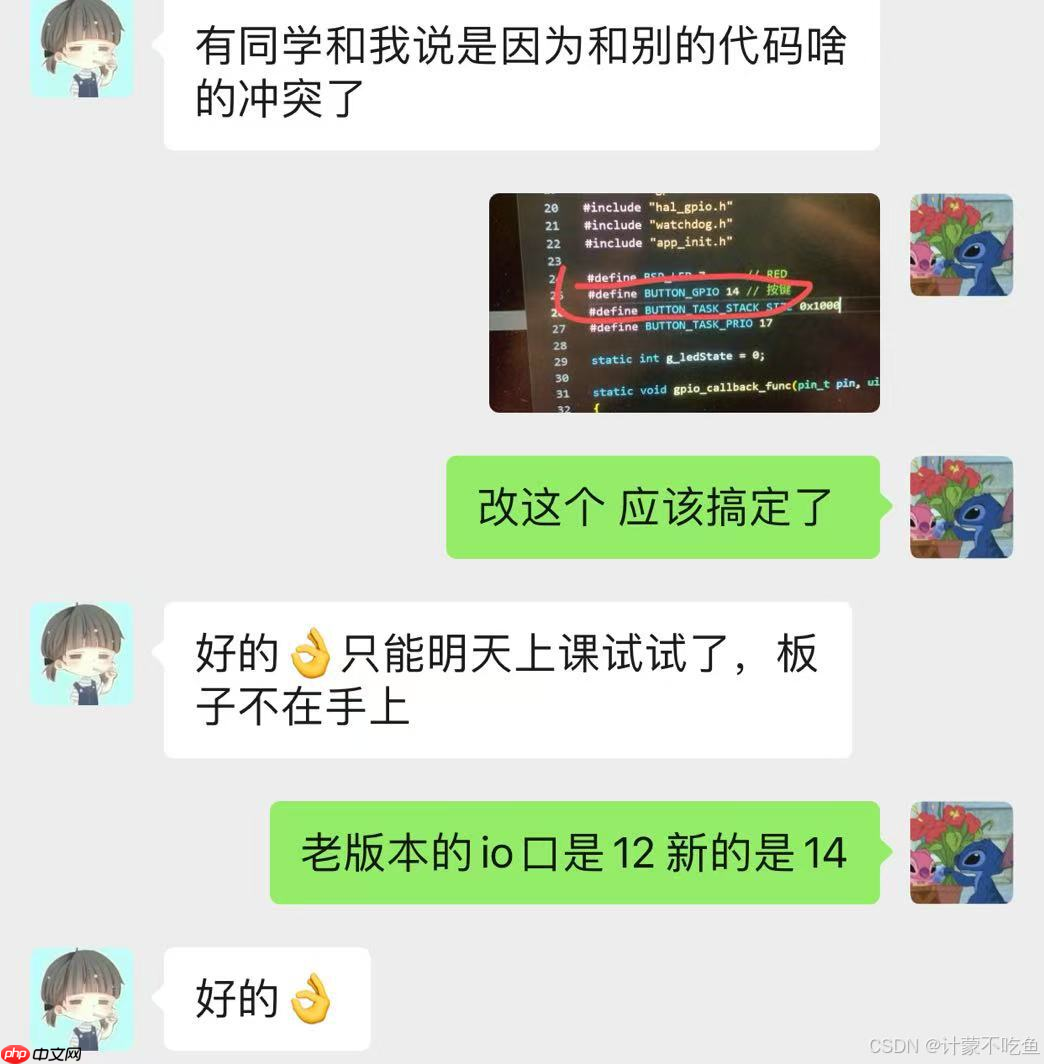 ### 一、常规排查思路
### 一、常规排查思路
在过往从事前后端开发及自然语言处理项目时,遇到异常通常会从以下四个方面入手:
- 代码逻辑是否存在漏洞
- 配置项是否正确
- 查阅官方API文档
- 研读第三方库或系统源码(如Android平台)
二、配置流程说明
将Demo代码放入peripheral目录下之后,需完成以下两步配置:
1. 修改 peripheral 目录下的 Kconfig 文件,新增如下内容:
config SAMPLE_SUPPORT_BUTTONDEMO bool prompt "Support BUTTONDEMO Sample." default n depends on ENABLE_PERIPHERAL_SAMPLE help This option means support BUTTONDEMO Sample.
2. 在 peripheral 目录下的 CMakeLists.txt 文件中添加如下语句:
if(DEFINED CONFIG_SAMPLE_SUPPORT_BUTTONDEMO) add_subdirectory_if_exist(buttondemo)endif()
三、代码简要分析
1. 头文件引入与宏定义部分
#include "pinctrl.h"#include "common_def.h"#include "soc_osal.h"#include "gpio.h"#include "hal_gpio.h"#include "watchdog.h"#include "app_init.h"#define BSP_LED 7 // RED#define BUTTON_GPIO 12 // 按键#define BUTTON_TASK_STACK_SIZE 0x1000#define BUTTON_TASK_PRIO 17
头文件说明:涵盖了引脚控制、通用常量、操作系统抽象层、GPIO驱动、看门狗模块和应用初始化等核心组件。
宏定义解释:设定了LED灯和按键对应的GPIO编号,以及任务堆栈大小与优先级。
2. 全局变量声明
static int g_ledState = 0;
作用:用于记录LED当前状态(亮或灭)。
3. 按键中断回调函数
static void gpio_callback_func(pin_t pin, uintptr_t param){ UNUSED(pin); UNUSED(param); g_ledState = !g_ledState; printf("Button pressed.\r\n");}功能描述:按键触发时执行此函数,翻转LED状态并打印日志。
4. 主任务函数实现
static void *button_task(const char *arg){ unused(arg); uapi_pin_set_mode(BSP_LED, HAL_PIO_FUNC_GPIO); uapi_gpio_set_dir(BSP_LED, GPIO_DIRECTION_OUTPUT); uapi_gpio_set_val(BSP_LED, GPIO_LEVEL_LOW); uapi_pin_set_mode(BUTTON_GPIO, HAL_PIO_FUNC_GPIO); gpio_select_core(BUTTON_GPIO, CORES_APPS_CORE); uapi_gpio_set_dir(BUTTON_GPIO, GPIO_DIRECTION_INPUT); errcode_t ret = uapi_gpio_register_isr_func(BUTTON_GPIO, GPIO_INTERRUPT_FALLING_EDGE, gpio_callback_func); if (ret != 0) { uapi_gpio_unregister_isr_func(BUTTON_GPIO); } while (1) { uapi_watchdog_kick(); if (g_ledState) { uapi_gpio_set_val(BSP_LED, GPIO_LEVEL_HIGH); } else { uapi_gpio_set_val(BSP_LED, GPIO_LEVEL_LOW); } } return NULL;}初始化阶段:
- 设置LED为输出模式,默认关闭;
- 设置按键为输入模式,并指定由应用核心处理中断;
- 注册中断回调函数,采用下降沿触发方式。
主循环逻辑:
- 定期喂狗防止系统复位;
- 根据全局变量 g_ledState 控制LED亮灭状态。
5. 创建任务线程函数
static void button_entry(void){ uint32_t ret; osal_task *taskid; osal_kthread_lock(); taskid = osal_kthread_create((osal_kthread_handler)button_task, NULL, "led_task", BUTTON_TASK_STACK_SIZE); ret = osal_kthread_set_priority(taskid, BUTTON_TASK_PRIO); if (ret != OSAL_SUCCESS) { printf("create task1 failed .\n"); } osal_kthread_unlock();}流程说明:
- 锁定内核以确保线程安全;
- 创建名为“led_task”的线程;
- 设置优先级;
- 解锁后允许调度执行。
6. 应用程序入口点
app_run(button_entry);
启动整个程序,调用button_entry函数创建按键监听任务。
7. 整体运行流程总结
- 系统通过app_run启动;
- button_entry创建任务线程;
- 线程中完成硬件初始化与中断注册;
- 按键按下时触发中断回调,改变LED状态;
- 主循环持续更新LED输出并喂狗保活。
由于用户反馈代码来自官方仓库,基本排除逻辑错误可能,因此下一步应聚焦于硬件资料核对。
四、最终解决方案
查阅官方硬件手册发现:
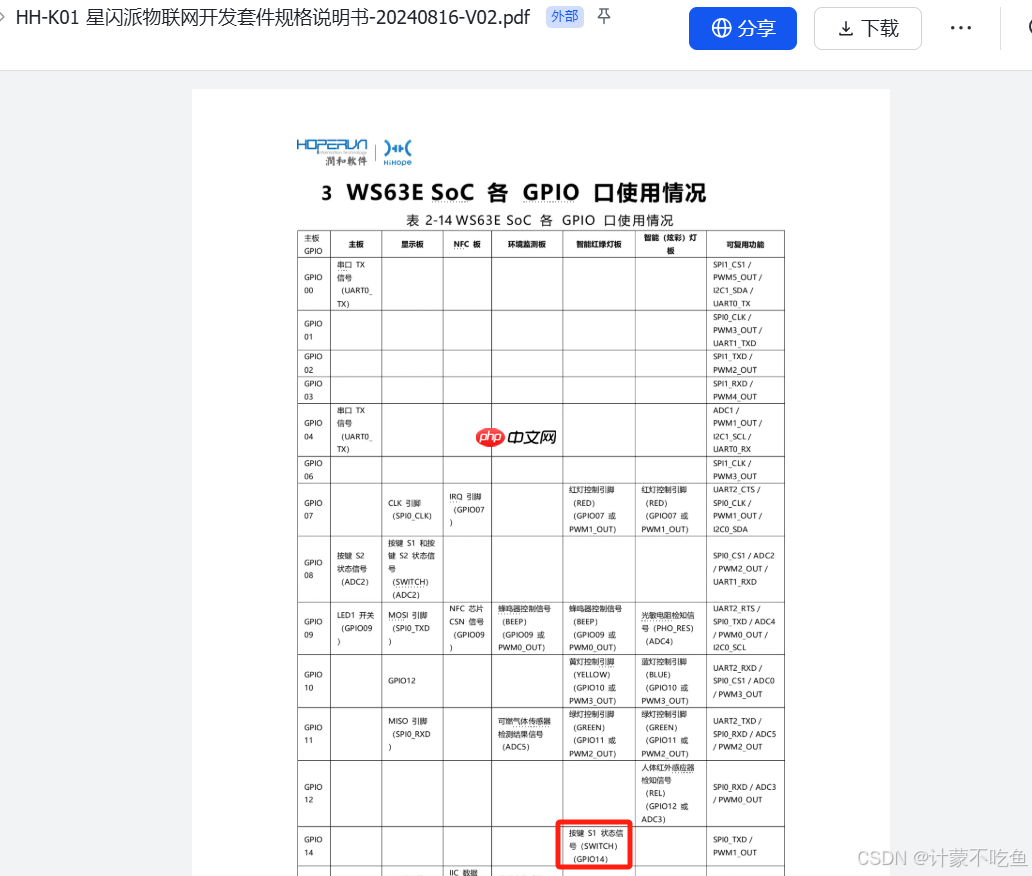
原代码中设置的按键GPIO编号为12,但实际开发板按键连接的是GPIO 14!
修改宏定义如下:
#define BUTTON_GPIO 14 // 按键
重新编译并烧录即可正常运行!
总结
该示例实现了经典的按键控制LED功能,结合看门狗机制提升系统稳定性,是嵌入式GPIO编程中的典型应用案例。遇到类似问题时,建议优先确认硬件引脚定义是否匹配开发板实际布局。





























